注意!
以下動作會更動到檔案裡的圖檔(照片)之解析度大小,若為重要檔案,或要保存,建議先另存新檔,
謝謝。
若是要交付印刷之檔案,請安心服用。
因為過高的解析度,並不會增加印刷品質,只會增加檔案大小,及拉長RIP時間 。(變更前,建議確認完稿尺寸。)
但有時會因一些因素,致使圖檔(圖片)被包到(崁入)ai檔裡,
而使ai檔存檔時,
檔案過大,
存檔或傳輸較耗費時間。
因此提供ai檔縮小方法,供大家參考一下。
(若為重要檔案,建議另存新檔)
1.此範例選擇的ai檔,原始大小為24.5mb

2.開啟ai檔,
點選(選擇)檔案裡的使用到的圖檔照片等(tiff/psd等)
(建議點選單張圖檔照片)

3.圖檔為選擇(選取)狀態
至Object / Rasterize 指令
(中文應是,物件 / 點陣化)
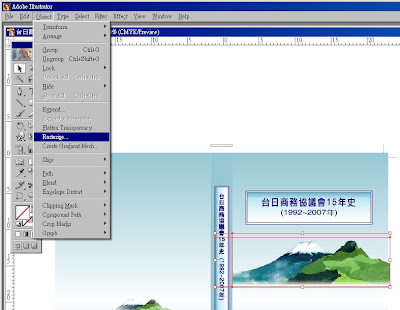
4.Rasterize選項如下
Color Model:CMYK
Resolution:High(300ppi)
Background:Transparent
(色彩模式:CMYK
解析度:高(300ppi)
背景:透明)
點選完選項,按「OK」
(「確認」)

5.Progress Rasterizing Artwork...

6.存檔。
來檢視一下檔案大小,
檔案已經從24.5mb縮到10.9mb。 :-)
並且符合印刷品質。

7.檔案怎麼變更大了...?
有可能圖檔原本解析度不到300ppi,
所以經rasterize指令後,當然會變大。
一次請選取一張圖檔,然後rasterize。
若一次選取多張,會rasterize成一張大面積的圖檔。
以上僅供大尺吋縮成小尺吋。
----
若稿件特效,及圖檔很多,
也建議另外轉存成CMYK之tiff格式,
便於FTP之檔案傳輸或其他,
而原始AI(或Cdr等檔案),可備份起來,以備日後之修改
----
 延伸閱讀
延伸閱讀印刷影像解析度計算 - 香港印刷業商會
數位影像基礎概念 - 三上數位
PPI and Print Size - DigicamGuides.com (英)






